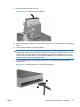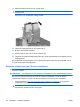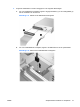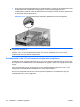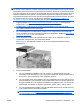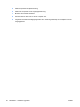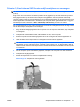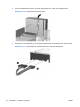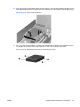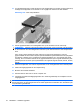Hardware Reference Guide - dc5800 Small Form Factor Model
Table Of Contents
- Voorzieningen
- Hardware-upgrades
- Voorzieningen voor onderhoud
- Waarschuwingen en instructies
- Toegangspaneel van de computer verwijderen
- Toegangspaneel terugplaatsen
- Voorpaneel verwijderen
- Afdekplaatjes verwijderen
- Voorpaneel terugplaatsen
- De Small Form Factor-desktopcomputer gebruiken in een minitowerconfiguratie
- Extra geheugen installeren
- Uitbreidingskaarten verwijderen of installeren
- Schijfposities
- Schijfeenheden installeren en verwijderen
- Schijfeenheidconnectoren op de systeemkaart
- Een optische-schijfeenheid verwijderen
- Optische-schijfeenheid in de 5,25-inch schijfpositie installeren
- Externe schijfeenheid van 3,5 inch verwijderen
- Schijfeenheid in de 3,5-inch externe schijfpositie installeren
- Primaire 3,5-inch interne SATA-vaste-schijf verwijderen en vervangen
- Verwisselbare 3,5-inch SATA vaste-schijfeenheid verwijderen en terugplaatsen
- Specificaties
- Batterij vervangen
- Externe beveiligingsapparaten
- Elektrostatische ontlading
- Richtlijnen voor gebruik, regelmatig onderhoud en voorbereiding voor transport
- Index
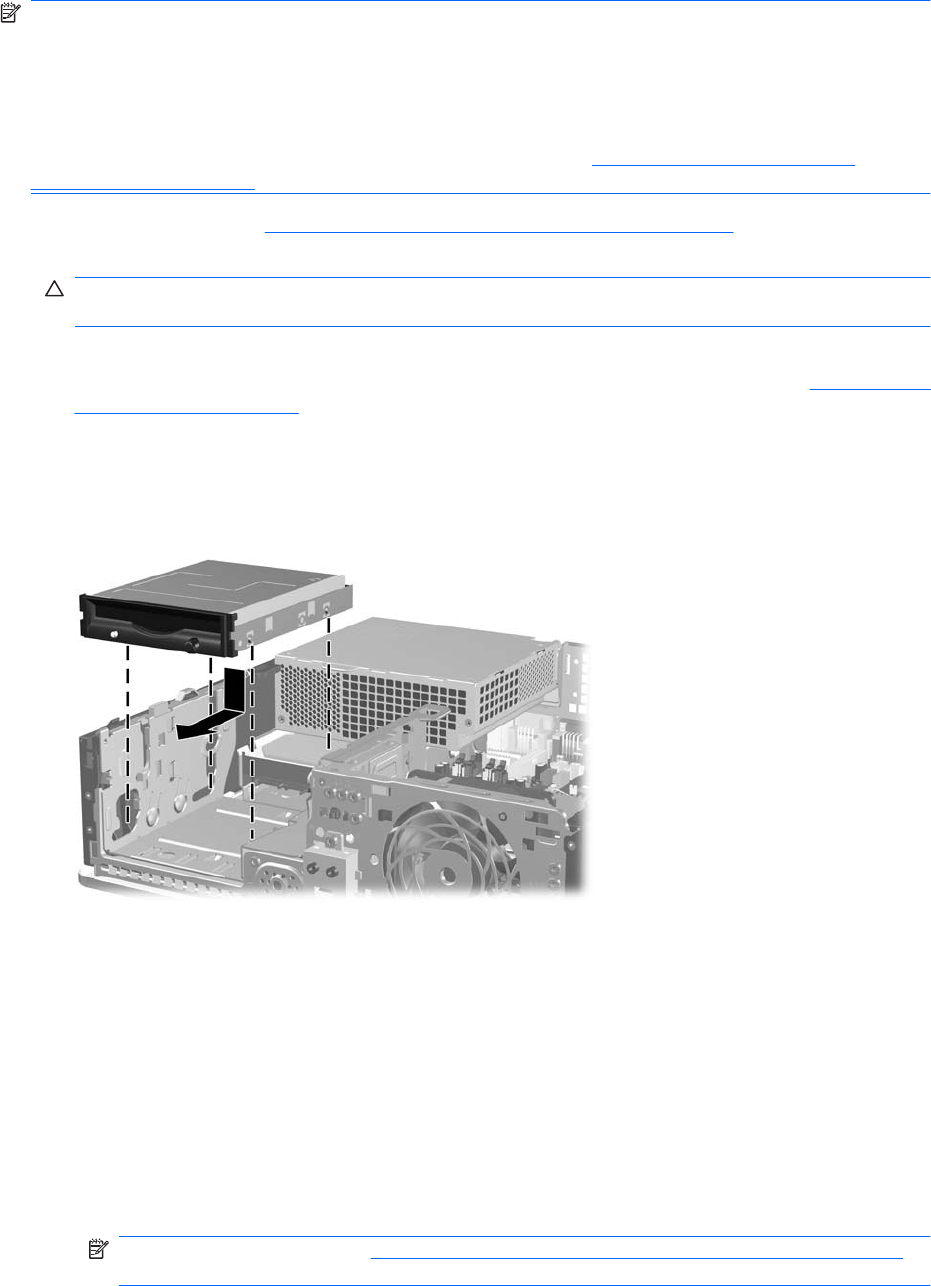
OPMERKING: Gebruik geleideschroeven om de schijfeenheid in de juiste stand in de schijfhouder te
schuiven en vast te zetten. De computer wordt geleverd met extra geleideschroeven voor de externe
schijfposities (vier 6-32 schroeven en vier M3 metrische schroeven), die aan de voorkant van het chassis
onder het voorpaneel van de computer zijn aangebracht. Voor een secundaire vaste schijf worden 6-32
standaard geleideschroeven gebruikt. Voor alle andere schijfeenheden (behalve de primaire vaste
schijf) worden M3 metrische schroeven gebruikt. De meegeleverde M3 metrische schroeven zijn zwart.
De meegeleverde 6-32 schroeven zijn zilverkleurig. Raadpleeg
Schijfeenheden installeren en
verwijderen op pagina 28 voor een afbeelding van de locaties van de geleideschroeven.
1. Volg de procedure in Een optische-schijfeenheid verwijderen op pagina 31 om de optische-
schijfeenheid te verwijderen en toegang te krijgen tot de 3,5-inch schijfpositie.
VOORZICHTIG: Controleer of de computer is uitgeschakeld en of het netsnoer uit het
stopcontact is gehaald voordat u verder gaat.
2. Als u een diskettedrive of mediakaartlezer installeert in een schijfpositie met een afdekplaatje
ervoor, verwijdert u eerst het voorpaneel en vervolgens het afdekplaatje. Raadpleeg
Afdekplaatjes
verwijderen op pagina 12 voor meer informatie.
3. Plaats de geleideschroeven in de schijfeenheid in de J-slots van de schijfpositie. Schuif de
schijfeenheid vervolgens naar voren totdat deze vastklikt.
Afbeelding 2-34 Schijfeenheid installeren in de 3,5-inch schijfpositie (diskettedrive wordt
weergegeven)
4. Sluit de drivekabels aan:
a. Als u een diskettedrive installeert, sluit u de voedings- en gegevenskabels aan op de
achterzijde van de diskettedrive en sluit u het andere uiteinde van de gegevenskabel aan op
de connector op de systeemkaart met de aanduiding FLOPPY.
b. Als u een tweede vaste schijf installeert, sluit u de voedingskabel en het ene uiteinde van de
gegevenskabel aan op de achterzijde van de schijfeenheid en sluit u het andere uiteinde van
de gegevenskabel aan op de volgende beschikbare (niet-gebruikte) SATA-connector op de
systeemkaart. Houd hierbij de volgende volgorde aan: SATA0, SATA1, SATA5, SATA4.
c. Als u een mediakaartlezer installeert, sluit u de USB-kabel daarvan aan op de USB-connector
op de systeemkaart met de aanduiding MEDIA.
OPMERKING: Raadpleeg Schijfeenheidconnectoren op de systeemkaart op pagina 30
voor een illustratie van de schijfeenheidconnectoren van de systeemkaart.
NLWW Schijfeenheden installeren en verwijderen 39